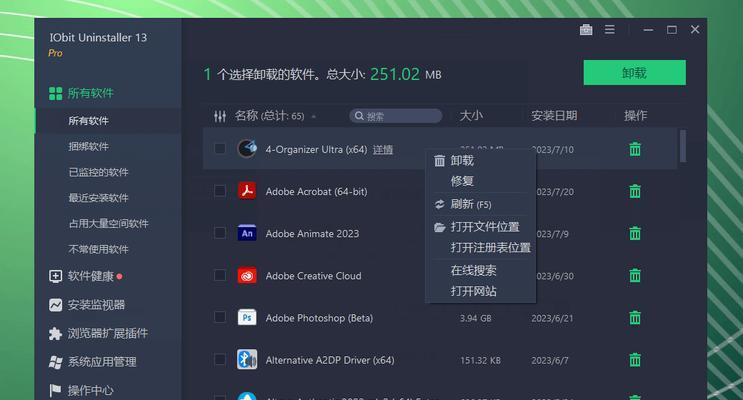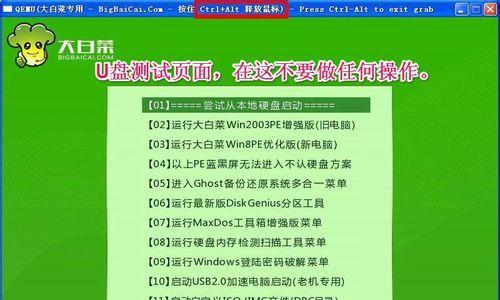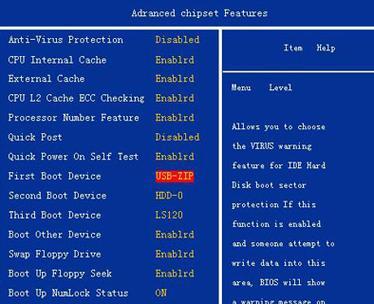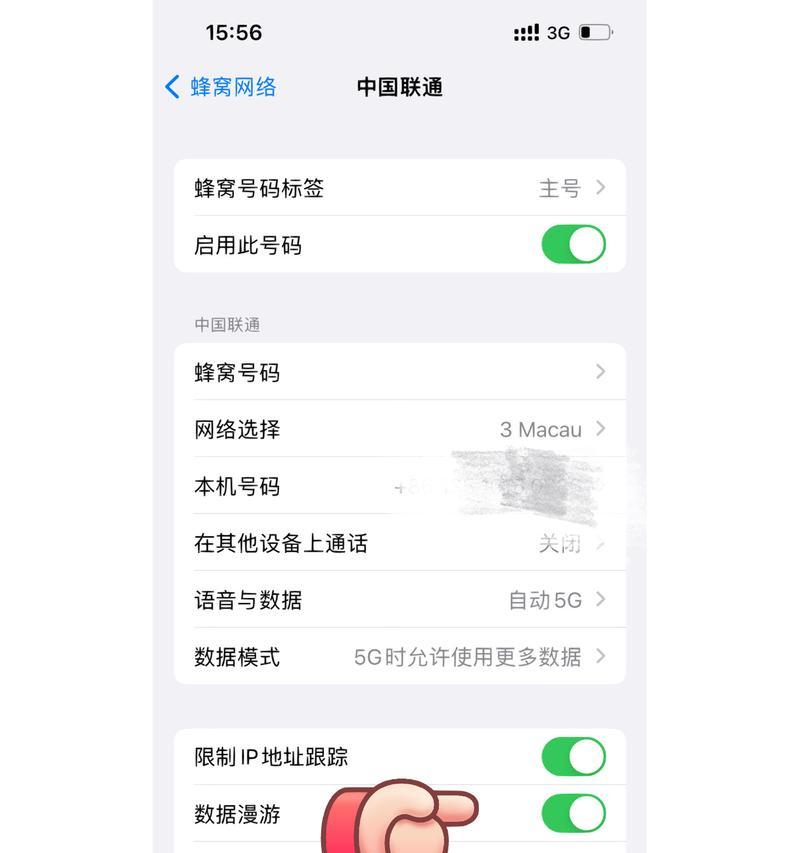随着科技的发展,SD卡已成为存储数据的重要设备。然而,有时我们可能会遇到SD卡无法格式化的情况,这给我们的数据存储和使用带来了困扰。本文将介绍一些常见的解决方法,帮助您解决SD卡无法格式化的问题。
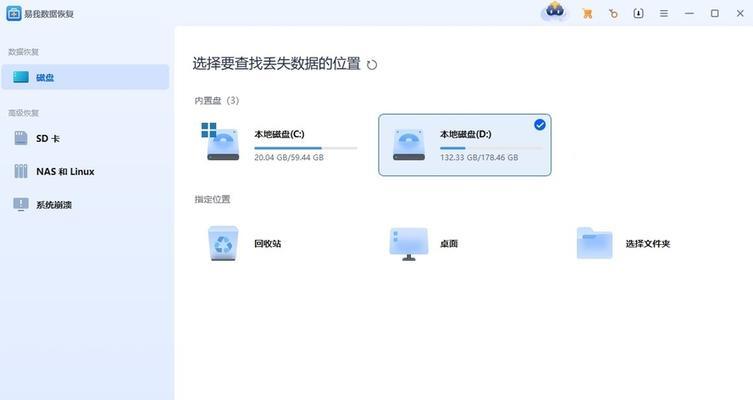
1.检查SD卡是否写保护状态
如果您的SD卡被设置为写保护状态,您将无法对其进行格式化。此时,您需要在SD卡上找到物理的写保护开关,并将其切换至关闭状态。
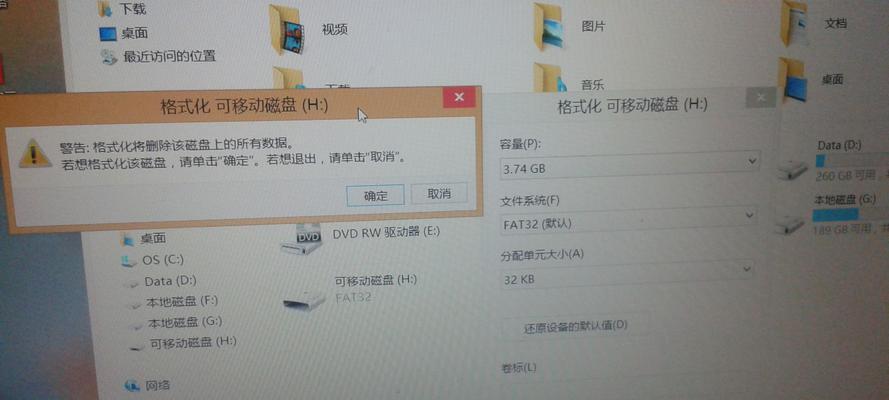
2.使用电脑进行格式化
如果SD卡在相机或其他设备上无法格式化,尝试将其插入计算机进行格式化。打开“我的电脑”或“此电脑”,找到SD卡所在的驱动器,并右键点击选择“格式化”。按照提示进行操作,完成格式化过程。
3.使用磁盘管理工具进行格式化
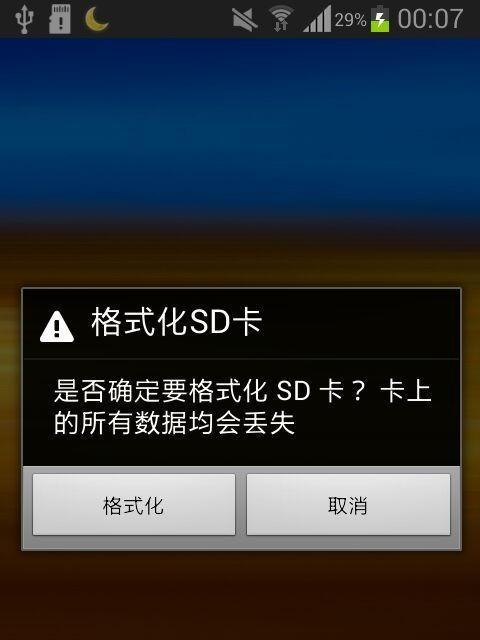
如果电脑自带的格式化工具无法解决问题,您可以使用磁盘管理工具进行格式化。按下Win+R组合键打开运行窗口,输入“diskmgmt.msc”并回车,找到SD卡对应的磁盘,右键点击选择“格式化”。根据提示进行操作,完成格式化过程。
4.使用命令提示符进行格式化
如果上述方法仍无法解决问题,您可以尝试使用命令提示符进行格式化。打开命令提示符窗口,输入“formatX:/FS:FAT32”(其中X代表SD卡的驱动器符号),按回车键执行命令。等待命令执行完毕后,SD卡将被格式化。
5.检查SD卡的健康状态
有时SD卡无法格式化是因为其健康状态出现了问题。您可以使用一些第三方的SD卡检测工具来检查SD卡的健康状态,并根据检测结果采取相应的措施,例如修复坏扇区或更换SD卡。
6.清除SD卡分区
如果SD卡无法格式化是因为分区表损坏或不完整,您可以尝试清除分区信息来解决问题。打开磁盘管理工具,找到SD卡对应的磁盘,右键点击选择“删除分区”。然后再次右键点击选择“新建简单卷”,按照提示进行操作即可重新分区和格式化SD卡。
7.更新驱动程序
有时SD卡无法格式化是因为计算机驱动程序过旧或不兼容。您可以尝试更新计算机的驱动程序,以确保与SD卡的兼容性。打开设备管理器,找到SD卡所在的驱动器,右键点击选择“更新驱动程序”,选择自动更新或手动下载最新的驱动程序进行安装。
8.使用专业的数据恢复工具
如果您的SD卡中有重要的数据,而且在格式化过程中无法备份,您可以尝试使用专业的数据恢复工具来先将数据备份,然后再进行格式化操作。这样可以最大程度地避免数据丢失。
9.参考制造商文档
不同品牌的SD卡可能有不同的格式化方法和解决方案。如果您无法通过上述方法解决问题,建议查阅制造商提供的官方文档或技术支持,寻求更具体的解决方案。
10.尝试使用不同的设备
有时SD卡无法在某个特定设备上格式化,但可以在其他设备上正常进行操作。您可以尝试将SD卡插入其他设备,如手机、平板电脑等,看是否可以顺利进行格式化。
11.检查SD卡的插槽
有时SD卡无法格式化是因为插槽接触不良或损坏。您可以仔细检查SD卡插槽,并清洁插槽内部的金属接触点,以确保良好的连接。
12.防止过热和过冷
极端的温度变化可能会对SD卡的正常运行产生不利影响。在使用SD卡时要避免将其暴露在过热或过冷的环境中,以保证其正常的格式化和读写操作。
13.格式化前备份重要数据
在尝试格式化SD卡之前,请务必备份您的重要数据。格式化将清除SD卡上的所有数据,确保提前做好备份工作,以免造成不可挽回的数据丢失。
14.谨慎使用SD卡
使用SD卡时要避免频繁的插拔操作,这有可能导致插槽或SD卡本身的损坏。同时,在拔出SD卡之前,应先在电脑或设备中安全地卸载它,避免数据丢失和格式化问题的发生。
15.寻求专业维修支持
如果您尝试了以上所有方法仍无法解决SD卡无法格式化的问题,建议联系专业的维修支持,寻求更专业的解决方案。他们可能会通过更高级的技术手段来修复SD卡,并帮助您恢复数据。
SD卡无法格式化是一个常见但令人困扰的问题。本文介绍了15个解决方法,包括检查写保护状态、使用电脑进行格式化、使用磁盘管理工具和命令提示符进行格式化等。我们还提到了一些注意事项,如备份重要数据、谨慎使用SD卡等。希望这些方法和建议可以帮助您成功解决SD卡无法格式化的问题,并顺利恢复数据。